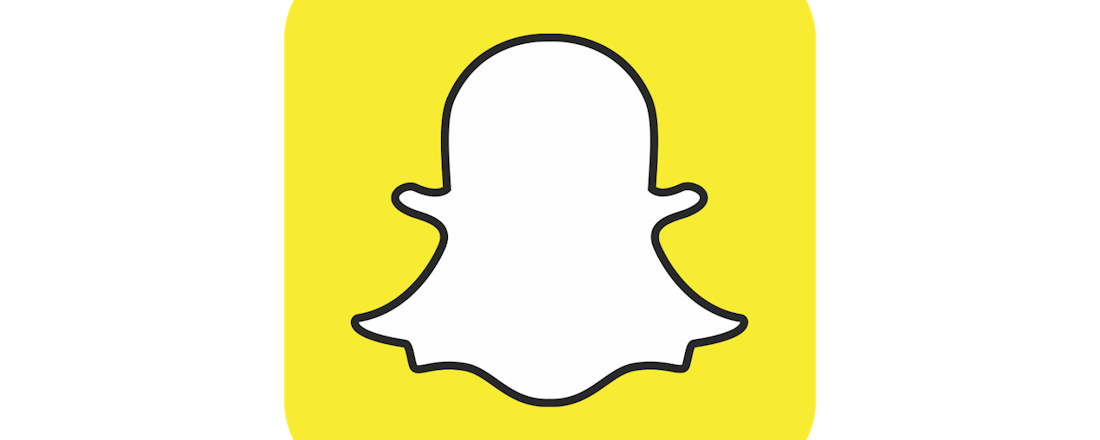Wegwijs in Snapchat: zo maak je wegwerpfoto's
Snapchat is een app die vooral door jongeren veel wordt gebruikt. Het is een sociaal foto-netwerk, waarbij foto’s maar een bepaalde tijd blijven bestaan. Wie de app voor het eerst opent, vindt de interface vaak maar onoverzichtelijk. We maken je wegwijs met deze lijst Snapchat-tips.
Net als het o zo bekende WhatsApp is Snapchat eigenlijk begonnen als instant messenger. Wat interessant is, is dat het platform aan een dubieuze reputatie is ontsnapt. Foto’s die je maakt en deelt via Snapchat worden standaard na een aantal seconden automatisch vernietigd. Dat zorgde ervoor dat het platform al snel gebruikt werd voor het delen van foto’s die maar beter niet bewaard kunnen worden … Inmiddels is dat allang niet meer (alleen) waar Snapchat voor gebruikt wordt. Het is uitgegroeid tot een serieus sociaal netwerk met miljoenen gebruikers, niet in de laatste plaats om de hilarische filters die je op je foto’s kunt gebruiken.
De basis
01 Aanmelden bij Snapchat
Je kunt op Snapchat niet ‘gluren’, met andere woorden, je kunt niet andermans posts zien zonder een account aan te maken. Het werkt alleen op mobiele apparaten, dus download de gratis Snapchat-app uit de App Store, Google Play Store of Windows Store (afhankelijk van welke smartphone je gebruikt). Voor dit artikel hebben we de versie voor iOS gebruikt. De versie voor de andere platformen, zoals Android, kan iets afwijken, maar de basisfunctionaliteit is hetzelfde.
Start de app op en druk op Aanmelden. Snapchat zal je nu om wat gegevens vragen. Kies een gebruikersnaam en wachtwoord, en voer je e-mailadres en je telefoonnummer in. Er wordt een verificatiecode naar je 06-nummer gestuurd om te controleren of het echt jouw nummer is. We slaan het toevoegen van vrienden aan Snapchat nog even over, want we willen eerst wat privacy-dingen instellen. Nadat je deze stappen hebt overgeslagen, is je profiel klaar voor gebruik.
02 Profielfoto
We voegen wel gelijk een profielfoto toe. Hoewel, foto … het is een animatie van vijf foto’s die snel achter elkaar geplakt zijn. Je past je profielfoto aan door op de hoofdpagina van Snapchat naar beneden te vegen en te drukken op het witte spookje. De camera wordt geactiveerd. Druk nu op de witte cirkel onderin om je profielfoto’s te schieten. Er worden nu vijf foto’s snel achter elkaar genomen en deze worden achter elkaar geplakt als je profielfoto, binnen het spookje. Houd je niet in als het gaat om gekke bekken trekken, de meeste mensen gaan namelijk helemaal los in hun profielfoto.
©CIDimport
03 Een opengevouwen doosje
We benoemden het al even: de interface van Snapchat is niet de meest eenvoudige. Jongeren lijken feilloos door de interface te navigeren, de wat oudere generatie heeft er aanzienlijk meer moeite mee. Dat komt niet omdat de interface slecht is, maar omdat deze volledig is ontworpen voor touchscreens en dat is niet iedereen gewend. De beste manier om de interface van Snapchat uit te leggen, is door het te vergelijken met een opengevouwen doosje. Wanneer je een vierkant doosje zou openvouwen, dan heb je een vierkant vlak in het midden dat aan elke zijde verbonden is met een ander vierkant vlak en aan één zijde twee vierkante vlakken. Dit is precies hoe Snapchat in elkaar zit: het middelste vlakje is de hoofdpagina. Van daaruit kun je één keer naar boven, naar onderen en naar rechts vegen, en twee keer naar links.
04 Navigeren door de kubus
Het startscherm is het gedeelte waar je foto’s en video’s kunt maken om te delen met je Snapchat-vrienden (of die je kunt plaatsen in een verhaal, waarover meer vanaf stap 18). Wanneer je naar beneden veegt, kom je op je profielpagina terecht, waar je onder andere vrienden kunt toevoegen en beheren (meer hierover in stap 6). Wil je vanuit je profielweergave naar het scherm waar je met vrienden kunt chatten, dan veeg je dus eerst omhoog (terug naar het startscherm) en daarna naar rechts. Door vanuit het startscherm naar links te vegen, kom je in het scherm Verhalen terecht, en als je dan nogmaals naar links veegt, kom je bij Discover. Veeg je vanuit het startscherm naar onderen, dan kom je bij Herinneringen. Al deze onderdelen leggen we uiteraard nog uit.
05 Openbaar of alleen vrienden?
©CIDimport
Voordat we gaan ‘snappen’, willen we eerst onze privacy op orde hebben. Standaard is Snapchat heel open ingesteld. Berichten die je stuurt, kunnen alleen gezien worden door je vrienden. Maar alle verhalen die je maakt, worden de wijde wereld in geslingerd en íedereen binnen Snapchat kan snaps naar je sturen en chatgesprekken met je beginnen (een mogelijkheid die veel gebruikt wordt door spammers). Gelukkig kun je dit beperken door in Instellingen te drukken op Contact met mij opnemen en vervolgens te kiezen voor Mijn vrienden. Nu kunnen alleen mensen die jij geaccepteerd hebt als vriend contact met je opnemen.
Om je verhalen alleen voor vrienden zichtbaar te maken ga je binnen de instellingen naar Mijn Verhaal, waar je de waarde verandert naar Mijn vrienden of Aangepast (waarbij je specifieke personen kunt blokkeren die je verhalen niet mogen zien). Meer over privacy lees je vanaf stap 22.
06 Vrienden toevoegen
In je eentje Snappen is nogal saai. Op commerciële verhalen van partners na, is er op Snapchat niets te zien als je geen vrienden toevoegt. Voor we dus écht gaan snapchatten, zoeken we onze vrienden op. Dat kan op verschillende plekken, maar we gaan voor de meest logische: via het profielscherm. Veeg vanuit het hoofdscherm naar beneden om je profielscherm te openen. Daar zie je de optie Mij, waarin je kan zien wie jou toegevoegd heeft en Mijn vrienden, waar je je huidige vriendenbestand kunt beheren. Druk op Vrienden toevoegen / Toevoegenop Gebruikersnaam om vrienden toe te voegen waar je de Snapchat-naam van kent. Een nog eenvoudigere manier is door contacten te importeren uit je contactenlijst. Dat gaat via Vrienden toevoegen / Toevoegen uit contacten, waarna je een lijst ziet met contactpersonen die een account hebben op Snapchat. Druk je op Toevoegen naast hun naam, dan krijgen zij de vraag of ze je als vriend willen toevoegen.
Wil je dat mensen jouw gebruikersnaam te weten komen zodat ze jou kunnen toevoegen, druk dan op je profielpagina op de knop Delen (halve vierkantje met pijl omhoog) vlak naast je naam. Er opent dan een menu waarmee je je gebruikersnaam op verschillende manieren kunt delen.
Snapcode
Een andere, redelijk unieke manier om vrienden toe te voegen, heeft Snapchat bedacht in de vorm van Snapcodes. Weet je nog het spookje waarin je je profielfoto hebt geüpload? Dat is je snapcode (de locatie van de stipjes bevatten de informatie). Wanneer je iemand fysiek spreekt en je wilt hem/haar toevoegen op Snapchat, vraag hem/haar dan om de profielfoto te tonen. Start Snapchat, richt je camera op deze profielfoto en houd je vinger op het scherm ingedrukt. De code wordt gescand en de persoon wordt toegevoegd. Toevoegen kan ook met een afbeelding, dat doe je door in je profielpagina te drukken op Vrienden toevoegen en vervolgens op Toevoegen met Snapcode. Je kunt dan een afbeelding van de code uploaden waarna deze wordt gescand. Jouw Snapcode delen kan natuurlijk ook: druk op je profielfoto en vervolgens op Delen linksboven.
©CIDimport
07 Snappen of chatten?
Je kunt op twee manieren communiceren met iemand op Snapchat: je kunt een snap sturen of je kunt een chat starten. Hoewel de twee op elkaar lijken, zijn ze toch nogal verschillend. Het belangrijkste verschil tussen snappen en chatten, is dat een snap niet kan worden opgeslagen (zonder trucjes te gebruiken) en een chat wel. We starten met snappen. Een snap is een foto of video, hoogstens met een onderschrift. Het is niet mogelijk om iemand louter tekst als snap sturen (dat kan wel in een chat). Wanneer je Snapchat opent, kom je automatisch terecht in het scherm waarmee je een snap kunt sturen. Om een foto te maken, druk je eenmaal op de grote witte cirkel, voor een video houd je die witte cirkel ingedrukt. Door op het witte pijltje rechtsonder te drukken, kun je kiezen naar wie je deze snap wilt sturen.
Een snap is in principe een opzichzelfstaand bericht. Maar jij wilt natuurlijk wel zien of iemand je snap bekeken heeft en wat eventueel zijn/haar antwoord is. Daarom wordt een snap, nadat je deze hebt gestuurd, automatisch toegevoegd aan een chat met de persoon in kwestie. Om deze chat te bekijken, veeg je naar rechts vanuit het hoofdscherm of druk je op het pictogram met het tekstballonnetje linksonder. Wanneer je nu de chat opent met de persoon aan wie je zojuist de snap hebt gestuurd, zie je dat de snap is afgeleverd en of de ontvanger deze al gezien heeft of niet.
08 Verschil tussen snap en chat
©CIDimport
Waarom maken we dan onderscheid tussen een snap en een chat? De reden daarvoor is dat een chat automatisch gewist wordt nadat de persoon de inhoud heeft gelezen, maar dat de chat wel kan worden opgeslagen (dit doe je door je vinger ingedrukt te houden op het scherm). Een snap kan maximaal twee keer worden bekeken, daarna wordt deze automatisch vernietigd. Een snap is daarmee dus het enige onderdeel binnen een chat dat je níet kunt opslaan. Daarbij dien je uiteraard wel rekening te houden met het feit dat mensen screenshots kunnen maken van een gesprek, maar daar krijg je wel een melding van. Wil je foto’s en filmpjes maken die anderen juist wél kunnen opslaan, dan is dat ook mogelijk, je moet ze alleen op een andere manier versturen. Wanneer je namelijk in een chat drukt op het rondje in het midden, dan stuur je geen foto of video, maar een snap. En dat is per definitie iets tijdelijks.
Groepschats
In navolging van andere apps kun je in Snapchat ook chatten met meer dan één persoon tegelijk. Je start een groepschat vanuit het chatscherm door op de tekstballon met plusteken te drukken en de personen te kiezen. Je kunt in een groepschat geen audio- of videogesprek starten. Audio- en videoberichten sturen kan wel gewoon. Wellicht belangrijk om te weten is dat berichten die je typt in een groepschat niet automatisch verdwijnen nadat iedereen ze gezien heeft. Ze worden wel automatisch verwijderd, maar pas na 24 uur.
09 Beelden en geluiden sturen
Een foto of video sturen die iemand kan bewaren, doe je via een chatvenster. Druk binnen een chat linksonder op het pictogram van een foto om een foto te selecteren van je smartphone. Je kunt geen video van je telefoon selecteren om te versturen, maar je kunt wel direct een filmpje opnemen en dat verzenden. Hiervoor houd je het pictogram met de camera lang ingedrukt. Voor een video is er een maximale tijdsduur van tien seconden. Druk je kort op datzelfde icoontje, dan start je een live videogesprek met je chatpartner.
De knop met de telefoonhoorn werkt vergelijkbaar, maar dan voor geluid. Druk je kort op de telefoonhoorn dan start je een live audiogesprek en druk lang op dat telefoontje dan neem je een audiobericht op. Het spreekt (in het geval van Snapchat) voor zich dat audio- en videogesprekken niet kunnen worden opgeslagen.
Merk je trouwens hoezeer de interface van Snapchat is geoptimaliseerd voor smartphones en touchscreens?
10 Filters
Snapchat staat voornamelijk bekend om de leuke, gekke effecten en filters. De mogelijkheden hiervoor zijn binnen Snapchat zeer uitgebreid. De dienst heeft een groot deel van z’n succes te danken aan z’n functie genaamd maskers, waarover in stap 13 meer.
We hebben eerder al uitgelegd dat je een foto maakt door kort op de witte cirkel te tikken, en een video door lang op diezelfde knop te drukken. Nadat je een foto of video hebt gemaakt, wordt deze direct getoond. De filters open je met een veeg-gebaar naar links. In eerste instantie worden er alleen kleurenfilters getoond, maar als je verder veegt, krijg je ook filters te zien die interactieve elementen op je foto’s projecteren, zoals de snelheid waarmee je reist (niet achter het stuur hè!), de temperatuur, de tijd of de locatie waar je je bevindt (als je locatieservices hebt ingeschakeld).
©CIDimport
11 Stickers
Een eenvoudige (maar erg leuke) optie binnen Snapchat, is de mogelijkheid om een sticker te maken van een deel van je foto of video. Om dit te doen, schiet je eerst een foto of video en druk je daarna bovenin op het pictogram met de schaar. Je kunt nu met je vinger een vrije vorm teken op de foto of video, zolang je er maar voor zorgt dat het begin- en eindpunt elkaar raken. Het gedeelte van de foto/video dat binnen je vorm valt, wordt nu toegevoegd als sticker. Stickers kun je weer gebruiken op andere foto’s en video’s, en dat zorgt dus voor eindeloos creatief plezier. Een gemaakte sticker gebruiken gaat via het pictogram naast de schaar. Druk je daarop, dan krijg je een overzicht te zien van alle stickers die je kunt plakken, inclusief de stickers die je zelf gemaakt hebt. Wil je een gemaakte sticker hieruit verwijderen, druk dan onderin op het pictogram met de schaar en houd een sticker ingedrukt.
12 Verder verfraaien
©CIDimport
Een snap is in principe een foto of video zonder tekst, maar je kunt wel een bijschrift toevoegen. Druk eenmaal op de foto of video op een willekeurige plek (niet op een sticker). Typ het bijschrift dat je bij de foto of video wilt plaatsen. Door vervolgens te drukken op het pictogram met de letter T bovenin, kun je kiezen uit drie verschillende tekststijlen en je kunt de kleur aanpassen. Leuke extra: als je een tekst toepast op een video, dan kun je je vinger ingedrukt houden op de tekst om deze vast te pinnen aan een object in de video. Als dit object beweegt (bijvoorbeeld een hand), beweegt de tekst keurig mee!
Wil je je nog wat creatiever uiten, dan kun je ook tekenen op je foto of video via het pictogram met het potlood (of krijtje).
13 Maskers
We noemden het in stap 10 al even: Snapchat-maskers. Dit onderdeel is zowel leuk als briljant, omdat het gebruikmaakt van behoorlijk geavanceerde software om letterlijk een masker over je gezicht te leggen. En dan bedoelen we niet over een foto, maar over het live-beeld van je camera! Je laadt de maskers door in het hoofdscherm van Snapchat je vinger ingedrukt te houden op je gezicht (kies dus wel de juiste camera). Je gezicht wordt razendsnel gescand, waarna er cirkeltjes in beeld verschijnen die je kunt selecteren om een bepaald masker te laden. Dit onderdeel van Snapchat is echt fenomenaal goed uitgewerkt, je kunt je gezicht alle kanten op draaien en het masker blijft gewoon werken. Zo kan een masker je bijvoorbeeld veranderen in een ijsbeer, in een hondje of vervormt het je gezicht op grappige wijze. Populair is ook het masker Face Swap, waarbij je samen met iemand anders in de camera kijkt en jullie gezichten letterlijk worden omgewisseld. Als je een masker hebt gekozen dat je leuk vindt, kun je daar een foto of video van maken met de witte cirkel onderin.
14 Bewaar je snaps voor later
Een betrekkelijk nieuwe optie binnen Snapchat is Herinneringen. Dit is bedoeld om een brug te slaan tussen het vluchtige en zelfvernietigende karakter van Snapchat en de behoefte om sommige dingen tóch te bewaren. Nu kun je je eigen snaps ook gemakkelijk in je Filmrol van je telefoon opslaan … Herinneringen biedt een handige extra mogelijkheid: om foto’s uit het overzicht af te schermen.
15 Foto’s toevoegen aan Herinneringen
In de instellingen van Snapchat kun je aangeven of je wilt dat een snap alleen wordt opgeslagen in de app Foto’s op je smartphone of ook moet worden opgenomen in Herinneringen. Daarnaast kun je bestaande foto’s die je gemaakt hebt met Snapchat en alleen op je telefoon hebt opgeslagen, importeren in Herinneringen. Je doet dit door naar boven te vegen vanuit het beginscherm en te kiezen voor Importeren. Snapchat plukt de foto’s van je smartphone die met Snapchat zijn gemaakt (indien aanwezig). Selecteer de gewenste foto’s en klik onderin op Importeer *x* Snaps. Ze worden nu opgenomen op de pagina Herinneringen.
©CIDimport
16 Herinneringen privé maken
Andere Snapchat-gebruikers kunnen jouw herinneringen niet zien, het is echt een onderdeel in jóuw account. Maar als je fysiek bij andere mensen bent en je Herinneringen wilt laten zien, dan wil moeten dat natuurlijk alleen foto’s zijn die je ook echt wilt laten zien. Dat hoeft trouwens niet eens om een schunnige reden te zijn, er zijn genoeg andere redenen te bedenken (foto’s waar je niet al te florissant op staat). Daar heeft Snapchat over nagedacht: je kunt aangeven dat Snapchat foto’s die in Herinneringen worden opgeslagen, standaard privé maakt. Je doet dit door in de Instellingen (in het hoofdscherm naar beneden vegen / het tandwiel) te drukken op Herinneringen en vervolgens op de optie Standaard opslaan in Alleen voor mij. Je moet dan een pincode opgeven, waarmee foto’s die worden opgeslagen in Alleen voor mij kunnen worden afgeschermd. Zo kun je anderen zonder problemen je Herinneringen laten zien.
Wil je niet al je foto’s privé maken maar alleen een paar specifieke, dan kan dat ook. Houd je vinger een paar seconden ingedrukt op de betreffende foto en kies voor Verplaats naar Alleen voor mij. Als je nog geen code had ingesteld, krijg je nu de vraag om dat te doen. Vanuit het tabblad Alleen voor mij kun je de beelden – alleen met de juiste code – terugvinden.
17 Code vergeten?
©CIDimport
Zonder code kan de inhoud van het tabblad Alleen voor mij niet bekeken worden. Tot voor kort kon je ook écht niet meer bij de inhoud van dit tabblad zonder de code. Inmiddels is dat aangepast: als je de code bent vergeten, kun je rechtsonder drukken op Opties en aangeven dat je je code bent vergeten. Met je accountwachtwoord van Snapchat kun je een nieuwe code instellen. Je raakt nu wel alle inhoud in Alleen voor mij kwijt. Overigens, als de verkeerde code vijf keer wordt ingetoetst, wordt Alleen voor mij een minuut uitgeschakeld, en bij elke mislukte poging daarna iets langer.
Shazam
De mogelijkheid Shazam te gebruiken, is een optie die werkelijk helemaal niets te maken heeft met waar Snapchat voor bedoeld is, maar we vinden het wel leuk dat het is ingebouwd (verborgen opties zijn immers het leukst). Ben je aan het Snapchatten en hoor je ergens een liedje, maar weet je niet hoe het heet? Druk dan in het beginscherm een paar seconden op het scherm (niet op de opnameknop). Eerst zal je gezicht gescand worden (als dat in beeld is) en daarna zal er een pop-up komen van Shazam die je laat zien welk nummer je hoort. Via Instellingen / Shazam kun je zien welke nummers Snapchat al voor je heeft herkend.
18 Een dag in het leven van …
©CIDimport
Sociale media draaien doorgaans om de waan van het moment. Je maakt iets mee en je deelt het. Dat is leuk, maar dat maakt het ook heel vluchtig, niets hangt met elkaar samen. Maar kun je dan alleen een snap versturen of chatten? Nee, Snapchat heeft ook een functie toegevoegd waarmee je iets meer kunt vertellen, genaamd Verhalen. Inmiddels hebben overigens ook andere socialmedia-apps deze functie van Snapchat gekopieerd.
De leukste snaps die je gedurende de dag maakt, voeg je toe aan je verhaal. Waar ‘normale’ snaps na een paar seconden verdwenen zijn, blijft een verhaal (waaraan je je snaps dus toevoegt) 24 uur lang beschikbaar. Op die manier krijg je een leuk kijkje in hoe iemand z’n dag verloopt, waardoor je meer betrokken raakt bij mensen die je volgt. En dat is uiteraard iets waar een socialmedia-bedrijf als Snapchat blij van wordt.
19 Verhalen bekijken
Om te zien hoe een verhaal precies in elkaar zit, kunnen we het beste even kijken naar de verhalen van anderen. Je doet dit door vanuit het beginscherm naar links te vegen. Helemaal bovenin zie je het kopje Mijn verhaal en direct daaronder zie je het kopje Recente updates. Daar zie je de namen van personen die verhalen hebben toegevoegd (bij weinig Snapchat-vrienden kan het leeg zijn, omdat dan niemand een verhaal heeft geüpload). Zie je wel een naam, druk hier dan op. Het verhaal zal direct afspelen. Of het verhaal nu bestaat uit foto’s, video’s of een combinatie van beide, alles zal achter elkaar getoond worden. Om snel door te gaan naar de volgende foto/video druk je op de rechterkant van het scherm, wil je een foto/video terug dan druk je op de linkerkant. Door naar beneden te vegen, sluit je het verhaal.
20 Een verhaal maken
Hoe maak je zelf zo’n verhaal? Dat kan op twee manieren: via het beginscherm of via het scherm Verhalen. We gaan voor de eerste optie. Een verhaal begint simpelweg met een snap. Is de snap uitsluitend bedoeld voor je verhaal, dan druk je op het vierkantje met het plusteken. Wil je de snap toevoegen aan je verhaal én rechtstreeks versturen naar een of meer van je Snapchat-vrienden, druk dan op het witte pijltje in de blauwe cirkel rechtsonder en selecteer in het scherm Versturen Naar zowel Mijnverhaal als de personen aan wie je de snap wilt sturen. De beelden die je gedurende de dag toevoegt, kunnen je vrienden nu allemaal achter elkaar afspelen.
©CIDimport
21 Discover
Achter het concept Verhalen schuilt meer dan Snapchat die een leuke ervaring voor z’n gebruikers creëert. Het bedrijf heeft namelijk allerlei deals gesloten met contentproviders, waaronder MTV, People Magazine, Mashable, National Geographic. Die partijen zorgen vervolgens voor vermakelijke of informatieve verhalen waar je op dezelfde manier doorheen kunt bladeren als door de verhalen van je vrienden. Een deel van deze verhalen vind je onder het kopje Uitgelicht (onder het kopje Recente updates). Wil je ze allemaal zien, dan veeg je vanuit het beginscherm twee keer naar links. Je komt dan in het scherm Discover, waar je alle verhalen van commerciële partijen vindt. Dit kan erg vermakelijk en verslavend zijn!
22 Waar worden foto’s bewaard?
Dat Snapchat anders werkt dan de meeste sociale netwerken, heb je inmiddels wel in de gaten. Niet alleen is dat soms lastig, het brengt ook risico’s met zich mee omdat je als gebruiker niet altijd in de gaten hebt waar je foto’s bewaard worden. Snapchat is een service voor wegwerpfoto’s. Ze worden na een paar seconden of in elk geval na 24 uur verwijderd. Maar het idee dat foto’s op Snapchat niet worden opgeslagen, geeft mensen vaak onterecht een veilig gevoel. Er zijn namelijk meer dan genoeg manieren om een foto die op Snapchat gemaakt wordt, toch op te slaan. Zo zijn er apps zoals SnapBox waarmee foto’s permanent kunnen worden opgeslagen en natuurlijk is het ook altijd mogelijk om een screenshot te maken van het scherm. Wanneer iemand een screenshot maakt, krijg je daar overigens wel een melding van, maar dan is het kwaad dus al geschied.
©CIDimport
23 Tweestapsverificatie
Aangezien Snapchat doorgaans een flinke hoeveelheid persoonlijke foto’s bevat, niet in de laatste plaats foto’s met gekke bekken en maskers die de rest van de wereld niet per definitie hoeft te zien, is het zeer verstandig om je account extra te beschermen. Net als vele andere sociale netwerken biedt ook Snapchat de mogelijkheid voor tweestapsverificatie. Je schakelt deze functie in door in Instellingen te drukken op Inlogverificatie. Als je op een ‘onbekend’ toestel probeert in te loggen op Snapchat, dan heb je naast je wachtwoord een code nodig, die wordt verzonden naar het telefoonnummer dat aan je Snapchat-account is gekoppeld.
Gerichte advertenties
Je betaalt niets voor je account, maar uiteraard wil Snapchat wel ergens geld aan verdienen. Dat gebeurt aan de hand van advertenties die gebaseerd zijn op je internetgedrag. Dus stel dat je een site van een artiest hebt bezocht, dan kan het zijn dat Snapchat je advertenties van deze artiest laat zien (dit gebeurt allemaal aan de hand van cookies). Het is een effectieve manier van adverteren en zorgt ervoor dat je alleen advertenties ziet die relevant voor je zijn. Voel je je daar niet prettig bij? Dan kun je deze gerichte advertenties eenvoudig uitschakelen. Ga naar het menu Instellingen en druk op Voorkeuren / Voorkeuren advertenties. Schakel nu de optie Snap Doelgroepmatch uit en je zult geen persoonlijke advertenties meer te zien krijgen. Uiteraard zie je nog wel gewone advertenties.
©CIDimport
24 Toestemmingen
Binnen de instellingen vind je ook het onderdeel Voorkeuren updaten / Toestemmingen. Daar kun je niets aan aanpassen, maar het helpt je wel bewust te worden van welke informatie Snapchat van je kan gebruiken. Het is bewonderenswaardig dat Snapchat dit overzicht toont, de meeste apps laten niet zo uitgebreid zien tot welke onderdelen van je smartphone ze toegang hebben. De toestemming intrekken tot bepaalde onderdelen kan hier niet, daarvoor moet je bij de instellingen zijn van je smartphone.
25 Meldingen beheren
Gelukkig kun je ook in Snapchat beheren welke meldingen je wilt ontvangen. Ga naar Instellingen / Meldingen. Je kunt hier aangeven of je meldingen wilt ontvangen van Iedereen of alleen van je Vrienden, en of dat gepaard mag gaan met geluid of liever niet. Daarnaast kun je aangeven of je wilt dat je telefoon rinkelt wanneer iemand een audio- of videogesprek met je probeert te starten.
©CIDimport
26 Account wissen
Ieder sociaal netwerk is anders en iedereen heeft zo z’n eigen voorkeuren. Misschien heb je na een tijdje ondervonden dat Snapchat niets voor jou is, en wil je graag je account verwijderen. Dat kan, alleen maakt Snapchat je dat eigenlijk nét een stap te moeilijk. Je moet namelijk hier naar toe (dat kan overigens ook gewoon op je smartphone), waar je inlogt met je gebruikersnaam en wachtwoord en aangeeft dat je geen robot bent. Hierna zal je account permanent worden verwijderd.